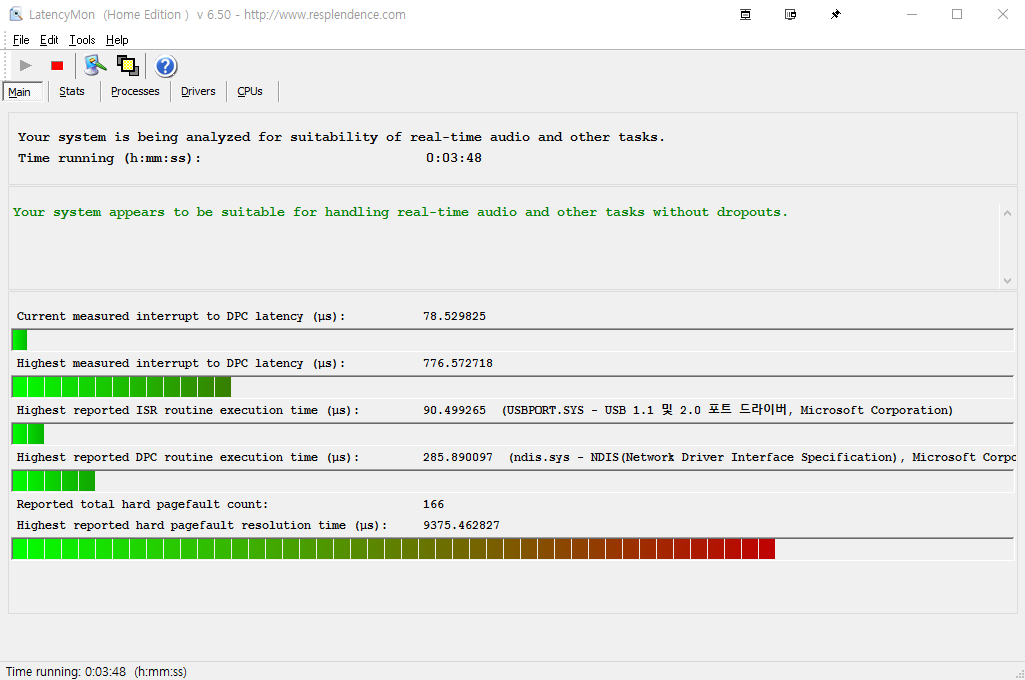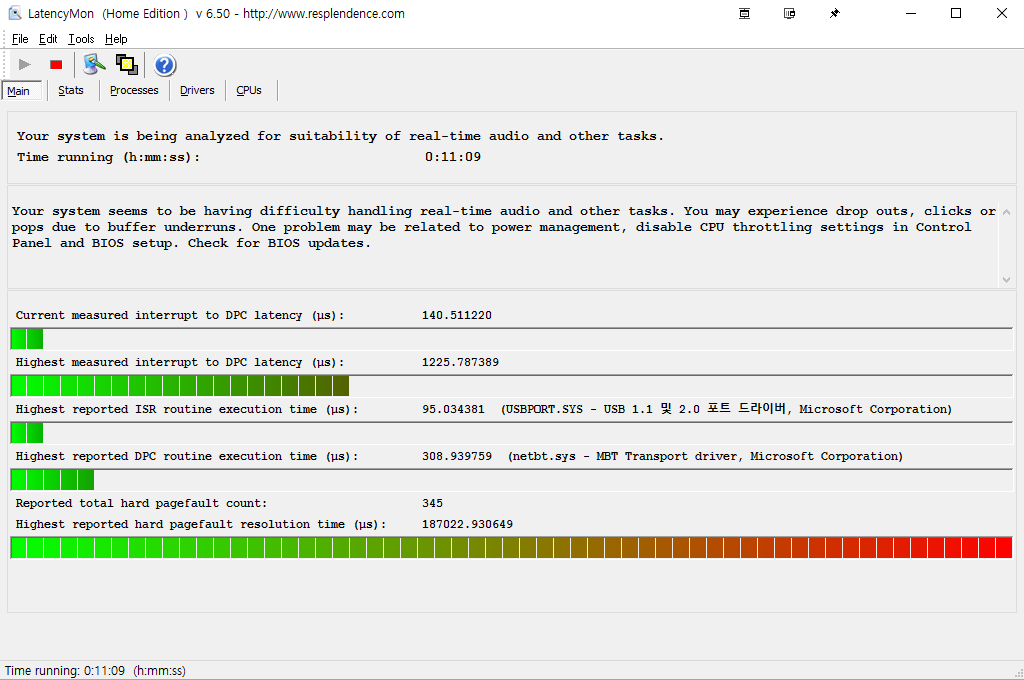컴퓨터의 레이턴시를 측정할 수 있는 Latencymon입니다. 설치해야 실행할 수 있습니다.
아래 경로로 들어가서 laytencymon 최신버전을 다운로드 받고 설치하면 됩니다.
https://www.resplendence.com/downloads
Latencymon을 실행하면 컴퓨터의 오디오 처리 레이턴시를 측정할 수 있습니다.
오디오 드롭아웃이 자주 발생하는 분은 어디에서 문제가 발생하는지 확인할 수 있습니다.
오디오 드롭아웃 : 오디오 데이터 처리를 실시간으로 하지 못해서 누락이 발생하는 것입니다.
오디오 드롭아웃은 큐베이스 VST 퍼포먼스 항목 중 Real-time Peak와 관련이 있습니다.
오디오 드롭아웃이 자주 발생할 경우 실시간 데이터 처리가 원활하지 않아 녹음 및 재생에 오류가 생길 수 있습니다.
위와 같이
Your system is being analyzed for suitability of real-time audio and other tasks.
라고 나오면 정상입니다.
위와 같이 실시간 오디오 처리에 어려움이 있다고 나오는 경우는 CPU제한이 걸려있거나 (제조사의 CPU제한 기술 또는 윈도우의 전원 정책) 드라이버나 하드웨어, 소프트웨어에 문제가 있는 것입니다.
Latencymon으로 긴시간동안 모니터링하면 대부분 문제가 있다고 나옵니다. 컴맹들이 '포맷하세요.'그러던데 포맷해도 마찬가지일 겁니다.
믹싱할 때는 어차피 오디오인터페이스 레이턴시를 늘려서 사용하고 MIDI작업할 때는 드롭아웃이 발생해도 되지만 녹음시에는 드롭아웃이 발생하면 안됩니다.
녹음 세팅을 해놓은 상태에서 latencymon을 켜고 문제가 없는지 확인하면 됩니다.
-CPU제한 기술과 윈도우 전원정책을 성능위주로 조절합니다. 제품마다 다르므로 자세한 방법은 패스..
-네트워크 관련 하드웨어(랜카드, 무선랜 등이 리소스를 많이 차지합니다.)를 끄는 것이 좋습니다.
-백신의 실시간 감시 기능도 리소스를 차지하므로 녹음시에는 끄는 것이 좋습니다.
-그 밖에 리소스를 차지하거나 레이턴시를 발생시키는 것들은 가능하면 끄는 것이 좋습니다.